在电脑无法开机的情况下,u盘怎么重装系统?其实用U盘重装系统得先制作U盘启动盘,制作好好再将U盘插入需要重装系统的电脑中重装戏系统即可。今天小编就和大家说说电脑开不了机u盘怎么重装系统。
工具/原料:
系统版本:windows 10系统
品牌型号: 联想(Lenovo)天逸510S
软件版本:下载火(xiazaihuo.com)一键重装系统 8G的U盘
方法/步骤:
下载火(xiazaihuo.com)一键重装系统工具制作u盘重装系统步骤:
1、下载并运行下载火(xiazaihuo.com)一键重装系统,插入U盘,点击开始制作。

2、选择需要安装的系统版本。

3、确定U盘中无重要数据后,点击确定。

4、等待U盘启动盘制作成功。

5、制作完成后查看需要重装系统电脑的启动快捷键。
用u盘安装系统教程
用u盘安装系统其实没有那么难,下面看看小编分享的用u盘安装系统教程吧!希望能够帮助到你安装系统。

6、将U盘插入需要重装系统的电脑中,重启不停按启动快捷键。

7、选择带有USB字样的选项,按回车。

8、打开下载火(xiazaihuo.com)装机,点击要重装的系统。
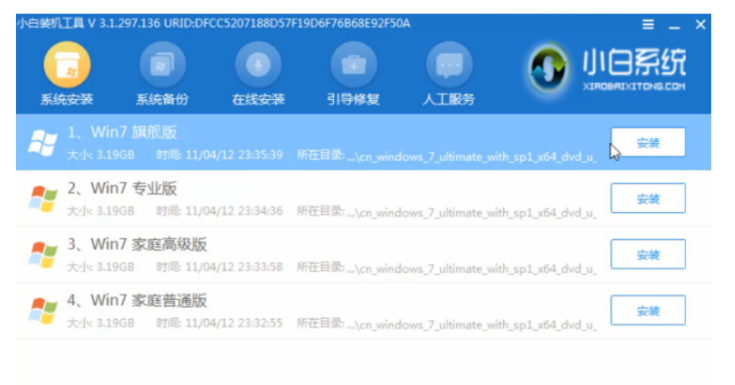
9、等待系统安装完成进入系统桌面即可。

拓展资料:更多u盘重装系统的方法
想知道用u盘重装系统步骤
U盘重装系统步骤和详细教程图文
U盘重装系统win7如何操作
总结:
1、安装下载火(xiazaihuo.com)一键重装系统,插入U盘,根据提示制作u盘启动盘。
2、U盘启动盘制作成功后,查看需要重装电脑的启动快捷键。
3、将U盘插入到电脑,启动快捷键进入u盘pe系统内。
4、进入pe后打开下载火(xiazaihuo.com)装机,点击要重装的系统安装。
5、等待系统安装完成进入系统桌面即可。
以上就是电脑技术教程《电脑开不了机u盘怎么重装系统?》的全部内容,由下载火资源网整理发布,关注我们每日分享Win12、win11、win10、win7、Win XP等系统使用技巧!U盘如何重装系统win7、win10
U盘如何重装系统呢?我相信还有还有很多用户还不了解老友U盘重装系统步骤吧,下面我将和大家一起学习关于 U盘如何重装系统,还不了解的用户们我们一起来了解一下哦,请看以下内容。






